Κοινή χρήση αρχείου σε πολλά κανάλια στο Microsoft Teams
Εάν θέλετε να κάνετε κοινή χρήση ενός αρχείου σε πολλές θέσεις στο Teams χωρίς να αποστέλλετε ένα αντίγραφο κάθε φορά, λάβετε μια σύνδεση προς το αρχείο και κοινοποιήστε το.
Υπολογιστής
Κοινή χρήση αρχείου από το OneDrive
-
Επιλέξτε την εφαρμογή OneDrive


-
Επιλέξτε το αρχείο που θέλετε να θέσετε σε κοινή χρήση και κάντε κλικ στην επιλογή Περισσότερες ενέργειες

-
Έχετε διάφορες επιλογές για την κοινή χρήση του αρχείου:
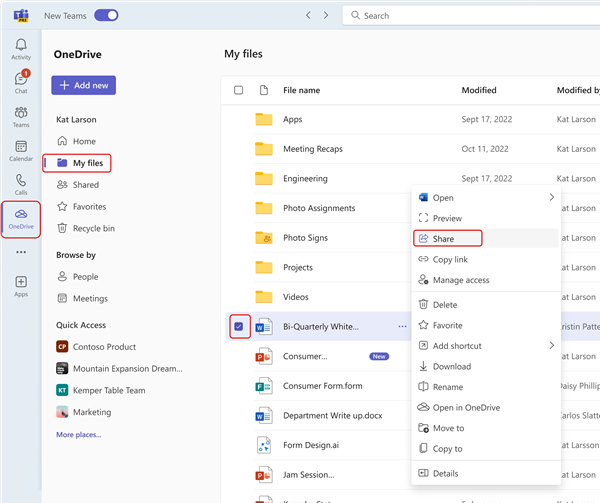
-
Επιλέξτε Κοινή χρήση για να προσθέσετε άτομα και ένα μήνυμα κατά την κοινή χρήση του αρχείου.
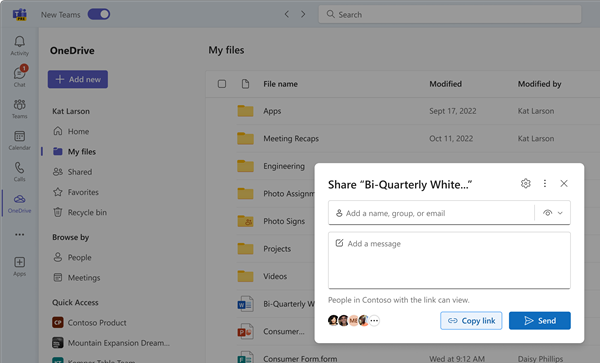
-
Επιλέξτε Αντιγραφή σύνδεσης για να λάβετε μια σύνδεση που μπορείτε να επικολλήσετε στη συνομιλία ή το ηλεκτρονικό ταχυδρομείο.
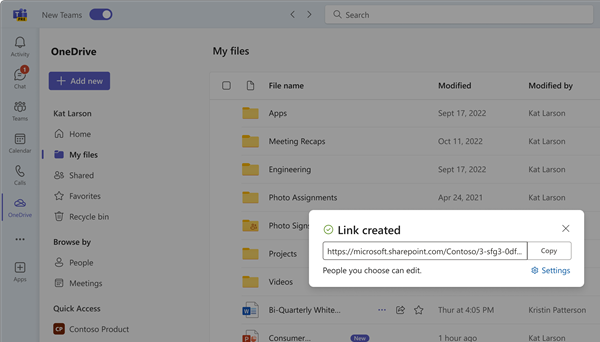
-
Επιλέξτε Διαχείριση πρόσβασης για να καθορίσετε άτομα και τα δικαιώματά τους με το αρχείο.
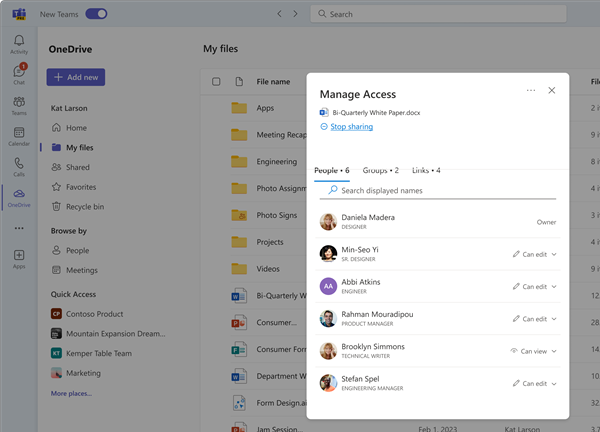
-
Κοινή χρήση σε κανάλι
Στην καρτέλα Δημοσίευση όπου γίνονται συνομιλίες, επιλέξτε Επιλογή αρχείου 
Σημείωση: Το Teams δημοσιεύει τη σύνδεσή σας προς το κανάλι, συμπεριλαμβανομένου του ονόματος της ομάδας και του καναλιού όπου είναι αποθηκευμένο το αρχείο.
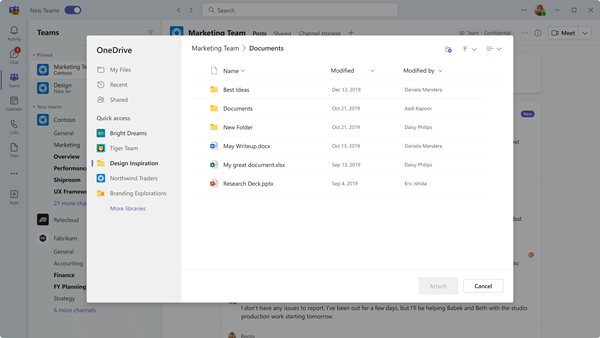
Κινητές συσκευές
Στην καρτέλα Αρχεία μιας συνομιλίας ή καναλιού, πατήστε Περισσότερες επιλογές 
Υπολογιστής
Κοινή χρήση σε κανάλι
Στην καρτέλα Δημοσίευση όπου γίνονται συνομιλίες, επιλέξτε Επιλογή αρχείου 
Σημείωση: Το Teams δημοσιεύει τη σύνδεσή σας προς το κανάλι, συμπεριλαμβανομένου του ονόματος της ομάδας και του καναλιού όπου είναι αποθηκευμένο το αρχείο.
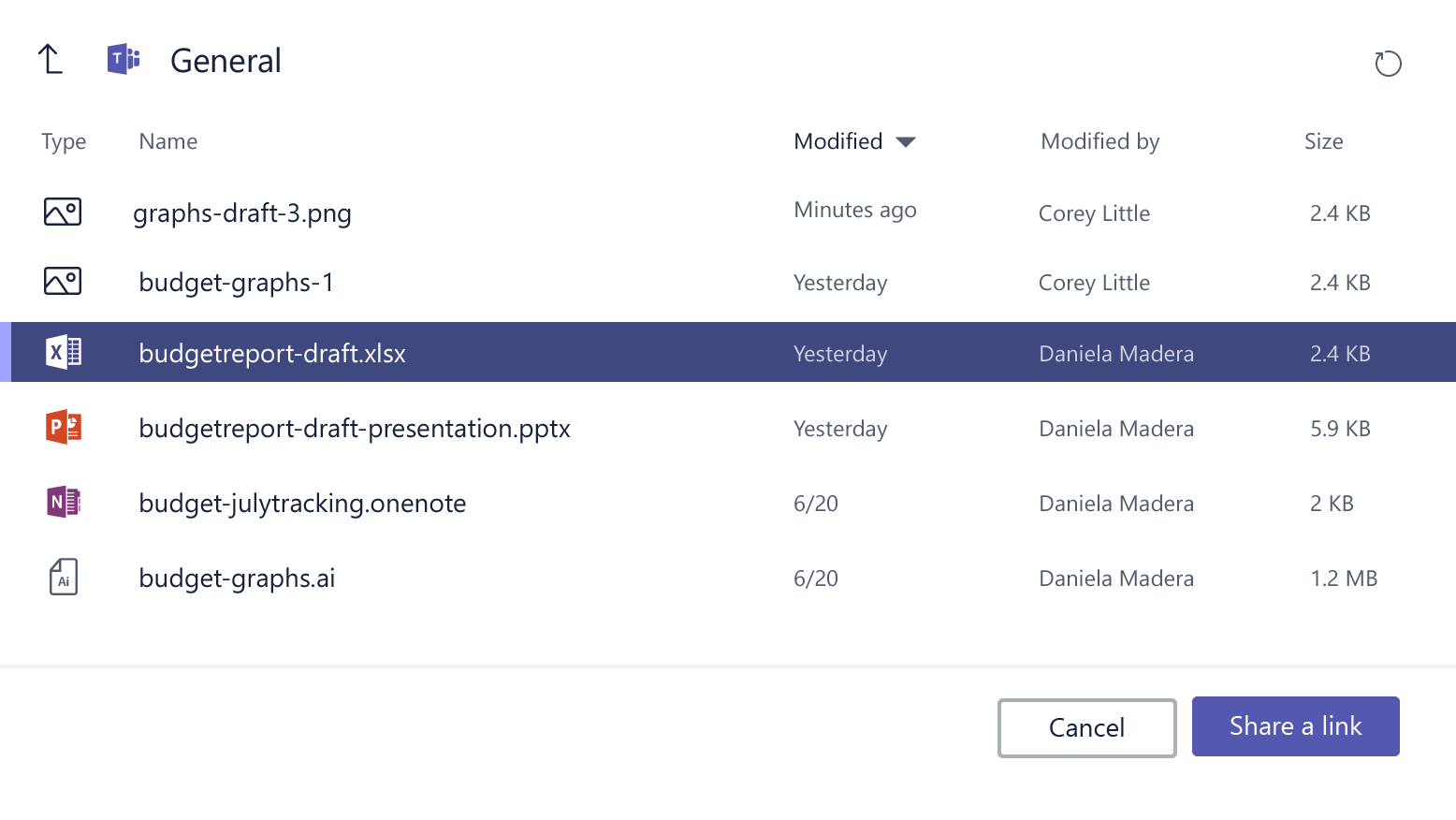
Κινητές συσκευές
Στην καρτέλα Αρχεία μιας συνομιλίας ή καναλιού, πατήστε Περισσότερες επιλογές 
Σχετικά θέματα
Κοινή χρήση αρχείων στο Microsoft Teams
Κοινή χρήση αρχείου με κάποιον εκτός της ομάδας σας στο Microsoft Teams










